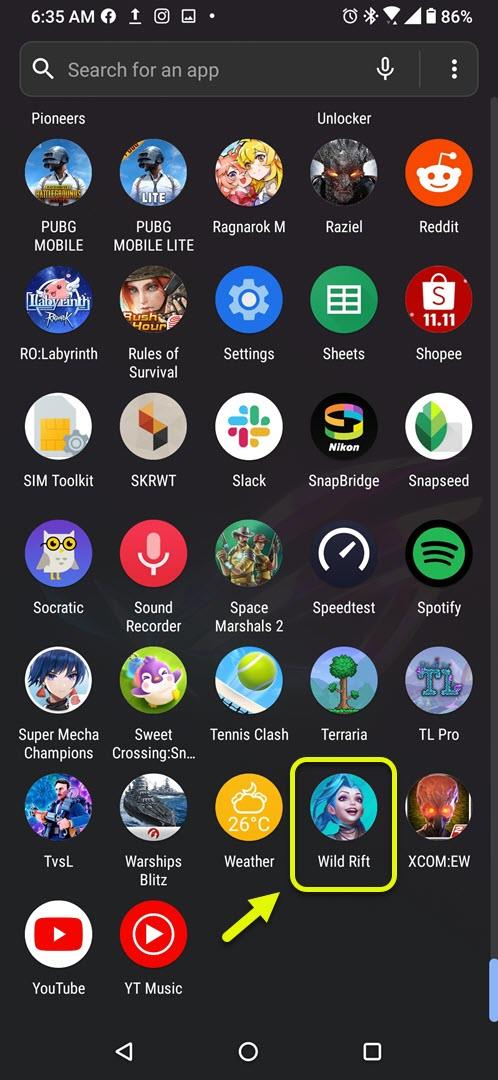Als je een geavanceerd Android-apparaat hebt, wil je de beste grafische instelling voor Wild Rift. Je kunt de graphics eenvoudig naar het maximale niveau veranderen vanuit de game-instellingen. Houd er rekening mee dat dit van invloed kan zijn op de levensduur van de batterij van uw telefoon en de framesnelheid van het spel.
League of Legends: Wild Rift is een online strijdarena-game voor meerdere spelers die is uitgegeven door RIOT en momenteel beschikbaar is voor bètatests op het Android-platform voor geselecteerde gebieden. Als je League of Legends op je pc speelt, wil je zeker de mobiele versie bekijken.
Wild Rift spelen met de hoogste grafische instellingen op je Android-telefoon
Een van de beste manieren om de kracht van uw vlaggenschip Android-smartphone te buigen, is door games te spelen op de hoogst mogelijke instellingen. Dit zorgt voor een aangenamere game-ervaring. In Wild Rift kun je bijvoorbeeld de hoogst mogelijke stand gebruiken door deze stappen te volgen.
Met behulp van ultra high definition grafische instellingen in Wild Rift
Hier is hoe je de game visueel aantrekkelijker kunt maken.
Benodigde tijd: 2 minuten.
Overschakelen naar ultrahoge definitie
- Open het spel.
U kunt dit doen door vanuit het startscherm omhoog te vegen en vervolgens op het pictogram te tikken.
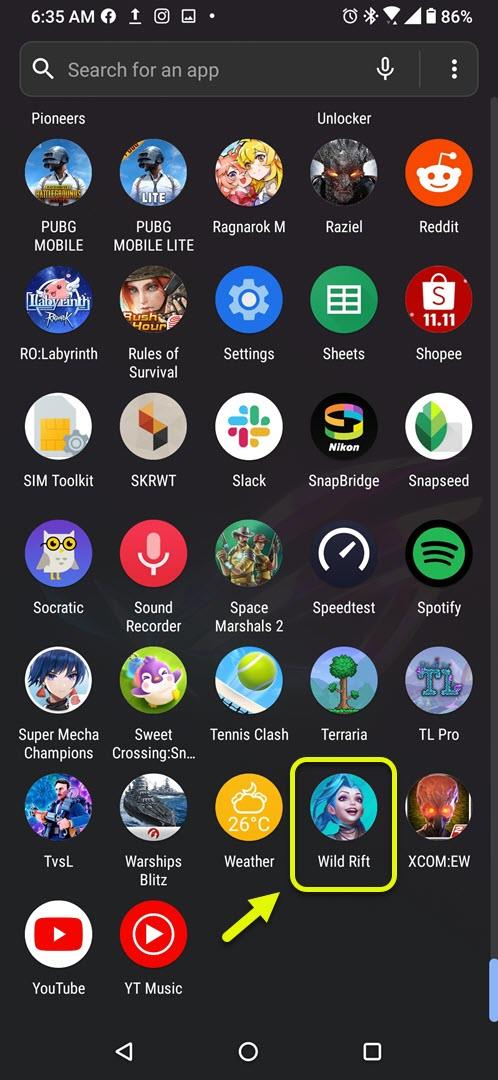
- Tik op Instellingen.
Dit is het tandwielpictogram in de rechterbovenhoek van het scherm.

- Tik op Afbeeldingen.
Dit is het tweede tabblad aan de linkerkant van het scherm.

- Tik op Ultra High Definition.
Deze staat bovenaan het scherm en zal de instellingen naar hoog wijzigen.

Dat is het. Je kunt nu genieten van het spelen van het spel met de best mogelijke graphics.
Dit zijn de parameters van de Ultra High Definition-instelling.
- Schaduwkwaliteit: hoog
- Textuurkwaliteit: hoog
- Model kwaliteit: hoog
- Effecten Kwaliteit: hoog
- 60 FPS: Aan
- Resolutie: hoog
- Nabewerking: Uit
- Zwevende tekst: Aan
- Interface-animaties: Aan
- Tekeninkt: Uit
Na het uitvoeren van de bovenstaande stappen, zult u met succes de beste grafische instelling voor Wild Rift op uw Android-apparaat gebruiken.
Bezoek ons androidhow YouTube-kanaal voor meer video’s over het oplossen van problemen.
Lees ook:
- Minecraft-licentiefout in Android 10 Quick Fix
We ontvangen verkoopcommissie als u artikelen koopt via onze links. Kom meer te weten.